Время от времени неприятные псевдовирусы появляются в виде стартовых страниц, которые захватывают наши браузеры и включаются при каждом запуске Internet Explorer, Firefox или Chrome. Как удалить их из веб-браузеров?
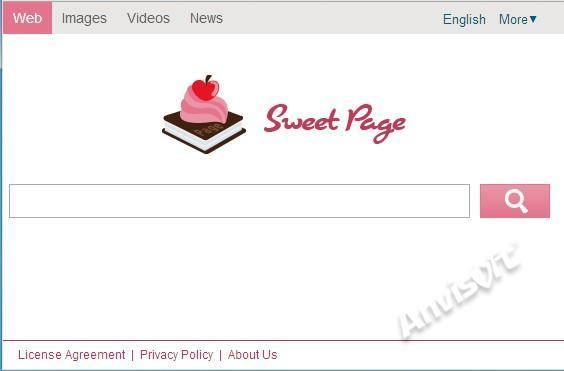
Sweet-page / Qone8 / Qvo6 — это сайты, которые используют наш веб-браузер и настроены как начальные страницы. Простое удаление страницы из настроек браузера не помогает — Qone8 может укорениться глубже в системе. Однако эта вредоносная программа не использует какие-либо выдающиеся методы, поэтому ее можно удалить классическими методами.
Чтобы удалить их, выполните следующие действия. Мы покажем описание на примере Qone8, но мы будем выполнять идентичные операции в случае Sweet-page.com (во время отдельных шагов достаточно просто искать элемент с этим именем, все оставшиеся процессы одинаковы).
Проверьте список установленных программ и удалите Wsys Control (для всех браузеров)
На первом месте мы смотрим панель управления, а точнее вкладку с установленными программами. Перейдите на панель, а затем в раздел «Программы» выберите «Удалить программу».
В списке установленных приложений мы ищем позицию под названием «Wsys Control». Если мы найдем такой элемент, выберите его, а затем удалите.
Теперь пришло время проверить каждый веб-браузер. Qone8 изменяет три элемента в каждом браузере — ярлык браузера, начальную страницу по умолчанию, а также поисковую систему по умолчанию. Ниже мы расскажем о процессе проверки этих трех элементов в Chrome, Firefox и Internet Explorer.
удаление Сладкая страница / Qone8 / Qvo6 из Google Chrome
Щелкните правой кнопкой мыши ярлык браузера Google Chrome и выберите «Свойства». Если ярлык привязан к панели задач, щелкните правой кнопкой мыши клавишу «Shift», а затем выберите «Свойства».
В настройках ярлыка мы обращаем внимание на «Target», то есть на путь к EXE-файлу. Правильная запись должна заканчиваться на «Chrome.exe». После кавычек элементы не должны добавляться — если они есть, их следует удалить.
Затем мы запустим браузер. Мы разворачиваем меню Chrome в верхнем правом углу и переходим к настройкам. В настройках мы обращаем внимание на раздел «При запуске».
Если установлен флажок «Открыть конкретную страницу или страницу», нажмите синюю кнопку «Выбрать страницы».
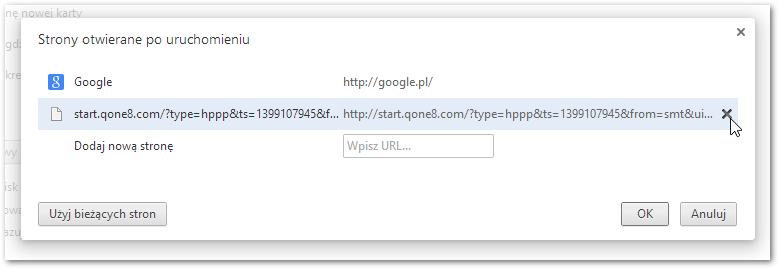
В новом окне вы найдете запись на странице Sweet Page, Qone8 или Qvo6. Переместите курсор мыши над ним и удалите его с помощью креста справа, затем нажмите «ОК». Мы еще не оставляем настройки.
Теперь обратите внимание на вкладку «Поиск». Нажмите кнопку «Управление поисковыми системами».
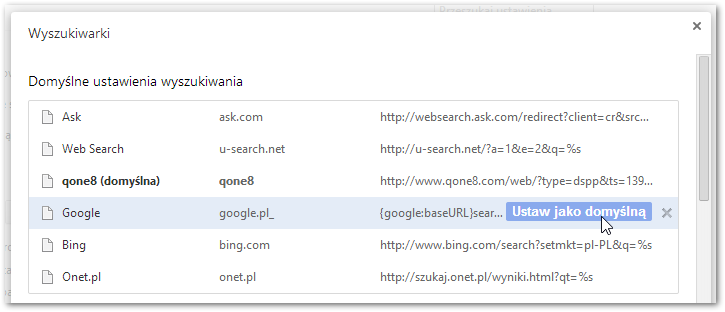
В списке вы найдете поисковую систему Sweet Page или Qone8, а под ней должен быть Google. Наведите указатель мыши на Google, нажмите «Установить по умолчанию», а затем удалите вредоносный элемент.
После перезапуска Chrome должен работать правильно и без Qone8.
Удаление Sweet Page / Qone8 / Qvo6 из Firefox
Начнем с проверки ярлыка. Щелкните правой кнопкой мыши ярлык на Firefox и перейдите в «Свойства». Если ярлык привязан к панели задач, удерживайте клавишу Shift до щелчка правой кнопкой мыши.
В свойствах мы проверяем поле «Цель». Правильная запись должна заканчиваться на «Firefox.exe». После кавычек не может быть никаких записей — если они есть, их следует удалить.
Затем мы запускаем Firefox. Мы разворачиваем меню браузера с помощью кнопки справа и выбираем «Опции». В новом окне на вкладке «Общие» вы найдете настройки начальной страницы.
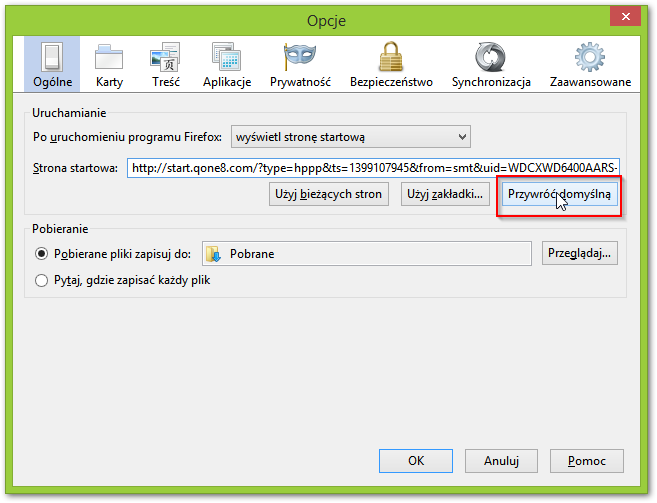
В разделе «Запуск» выберите опцию «Показать домашнюю страницу», затем нажмите кнопку «Восстановить по умолчанию». Мы подтверждаем настройки кнопкой OK.
В адресной строке браузера введите about: config и нажмите Enter. Мы подтверждаем готовность войти в настройки с помощью «Я буду осторожен, я обещаю!» В поисковом фильтре введите слово «qone8», «sweet-page» или «qvo6».
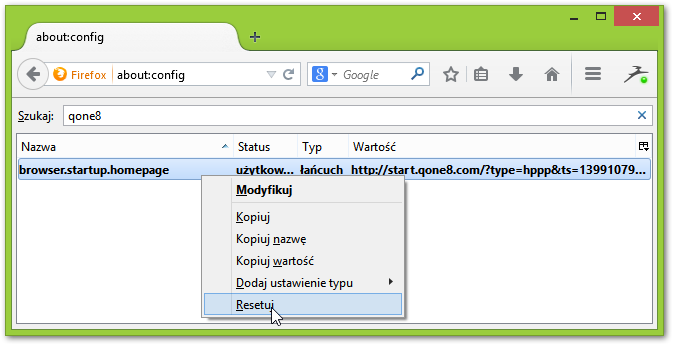
Если отображаются какие-либо записи, например «browser.search.defaultenginename», щелкните правой кнопкой мыши и выберите «Сброс». Это восстановит настройки по умолчанию для отдельных значений и удалит нежелательную стартовую страницу.
удаление Сладкая страница / Qone8 / Qvo6 из Internet Explorer
Здесь мы также начинаем с проверки ярлыка браузера. Введите свойство ярлыка (если ярлык привязан к панели задач, затем нажмите и удерживайте клавишу Shift до щелчка правой кнопкой мыши, а затем выберите «Свойства»).
Мы проверяем поле «Target» — запись должна заканчиваться файлом «iexplorer.exe», и после кавычек не должно быть никаких дополнительных записей. Если они есть, удалите их и подтвердите редактирование ярлыка с помощью OK.
Мы запускаем браузер Internet Explorer. Мы разрабатываем настройки в верхнем правом углу с помощью значка шестеренки, а затем выбираем «Параметры Интернета». На вкладке «Общие» вы найдете раздел «Главная».
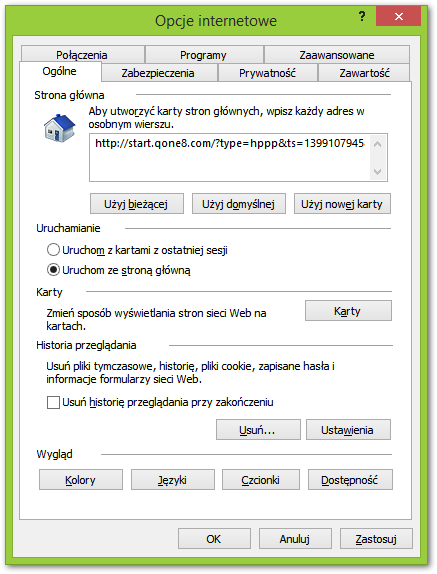
Если установлена злонамеренная стартовая страница, мы можем изменить ее на любой или сбросить ее до значения по умолчанию. Нажмите кнопку «Использовать по умолчанию» или введите адрес сайта, который вы хотите запустить (например, «http://www.google.pl») в списке.
Мы подтверждаем изменения кнопкой OK. Нажмите значок шестеренки еще раз, но на этот раз в списке нажмите «Управление надстройками». В новом окне выберите опцию «Поиск поставщиков» на боковой панели.
В списке появятся поисковые системы по умолчанию. Щелкните правой кнопкой мыши Bing или Google, затем выберите «Установить по умолчанию», а затем удалите Sweet Page, Qvo6 или Qone8 из списка. Мы подтверждаем изменения с помощью кнопки сохранения. Готовое, ненужное дополнение должно исчезнуть из Internet Explorer.
Сканирование компьютера с помощью ADWCleaner (все браузеры)
В самом конце мы рекомендуем сканировать систему с помощью приложения с именем ADWCleaner. Это специальная программа, подготовленная только для удаления этого типа мусора из веб-браузеров.
Работа с программой не вызовет никаких проблем — просто запустите ее, включите сканирование, а затем, найдя подозрительный элемент, подтвердите очистку кнопкой «Удалить».






